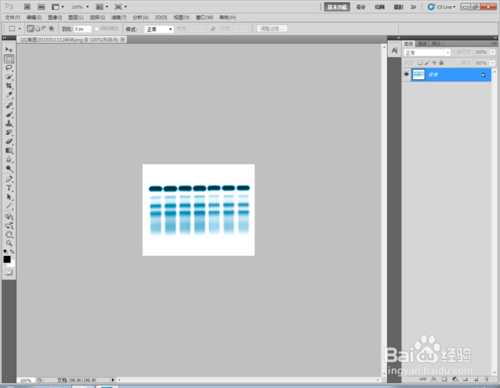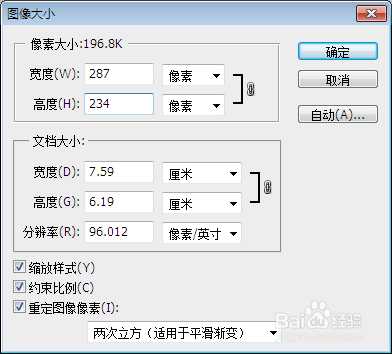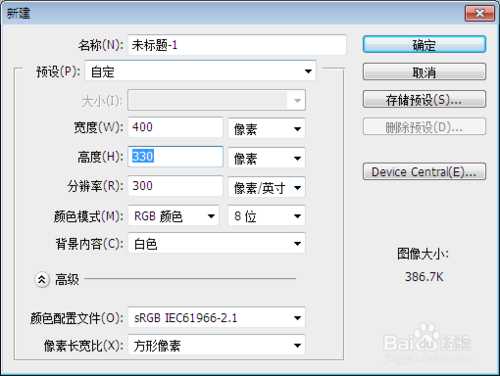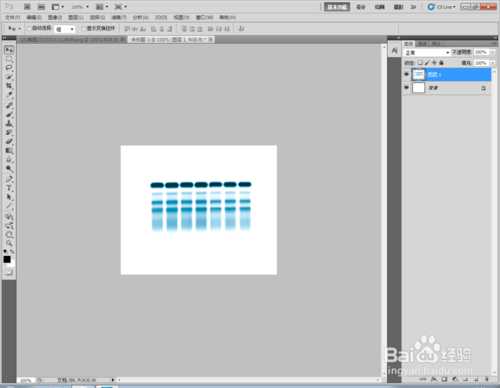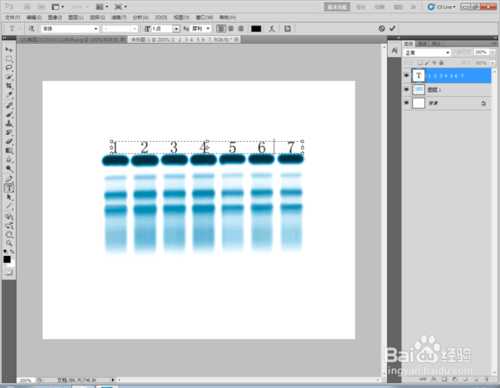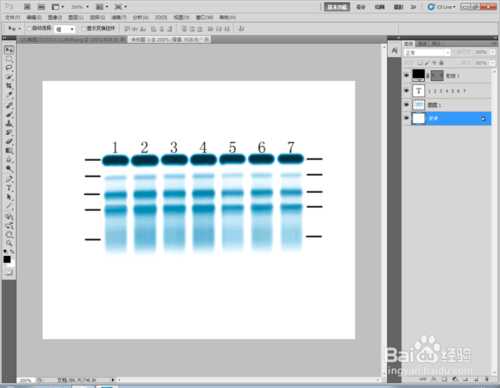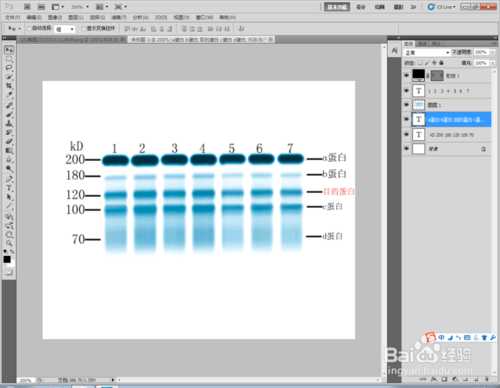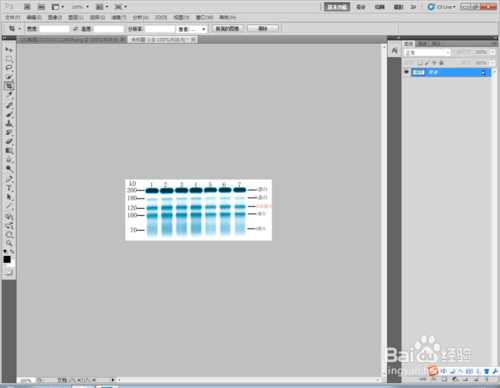用PS简单修饰一下,即可得到想要的效果,清晰标注出Marker分子量,和目的条带。这里只是基础的PS修图技巧,仅供学生物的同学们参考,同学自行琢磨,定能达到更好的效果。
工具/原料
Adobe Photoshop CS5软件(其它的版本也可以)
扫描出的蛋白电泳图片(本例图片来源于网络)
方法/步骤
打开Photoshop软件,文件-->打开,调出打开文件对话框,选中想要编辑的蛋白电泳图。
图像-->图像大小,查看当前图片的大小,我想根据它的大小新建一个图层作背景,或者把它调整到合适大小。如图,本图片宽度287,高度234.
新建-->打开新建对话框,名称根据需要自己写就行,这里为默认“未标题1“,预设--选自定,这里宽度设为400,高度设为330。目的是比原图稍大,以便在周围添加一些文本。确定,得到一个新图层,我们以此为背景。
单击左上角,选定移动工具,选中原图,按住左键不放,拖动放到背景图层里面。
下面我们使用文本框工具(工具栏里”T“)在图片上面添加一个文本框,写上1,2,3,4,5,6,7;对应7个泳道,可以通过调节中间空格的数量和字体大小,使编号与泳道对齐,为了方面查看,我们可以将图层显示比例设为200%.
然后,我们使用工具栏里的直线工具,按住shift键,单击鼠标画一条线段对齐第一条带,接着将鼠标光标放在这条线段上,同时按住ctrl+alt键,这时光标右下角有个小小的+,按住左键向下拖动与下面的条带对齐松开,这样复制出一组短横线,我们可以在图片两边都画一组横线,一边标分子量,一边标蛋白名称。
和前面步骤5一样,使用文本工具,在左右两侧各添加一个竖文本框,分别写上分子量、蛋白名称,我们可以通过设置字符间距使文本与短横线刚好对齐。
标注基本完成了,我们可将图片裁剪至合适大小,合并图层,最后保存,显示比例设为100%,最后效果如图。
注意事项
自己尝试数次,相信会做的更好
不一定要使用Photoshop软件,其它绘图软件也是可以的哦
以上就是Photoshop标示sds-page电泳图Maker图文教程,希望能对大家有所帮助!
免责声明:本站文章均来自网站采集或用户投稿,网站不提供任何软件下载或自行开发的软件! 如有用户或公司发现本站内容信息存在侵权行为,请邮件告知! 858582#qq.com
RTX 5090要首发 性能要翻倍!三星展示GDDR7显存
三星在GTC上展示了专为下一代游戏GPU设计的GDDR7内存。
首次推出的GDDR7内存模块密度为16GB,每个模块容量为2GB。其速度预设为32 Gbps(PAM3),但也可以降至28 Gbps,以提高产量和初始阶段的整体性能和成本效益。
据三星表示,GDDR7内存的能效将提高20%,同时工作电压仅为1.1V,低于标准的1.2V。通过采用更新的封装材料和优化的电路设计,使得在高速运行时的发热量降低,GDDR7的热阻比GDDR6降低了70%。
更新日志
- 小骆驼-《草原狼2(蓝光CD)》[原抓WAV+CUE]
- 群星《欢迎来到我身边 电影原声专辑》[320K/MP3][105.02MB]
- 群星《欢迎来到我身边 电影原声专辑》[FLAC/分轨][480.9MB]
- 雷婷《梦里蓝天HQⅡ》 2023头版限量编号低速原抓[WAV+CUE][463M]
- 群星《2024好听新歌42》AI调整音效【WAV分轨】
- 王思雨-《思念陪着鸿雁飞》WAV
- 王思雨《喜马拉雅HQ》头版限量编号[WAV+CUE]
- 李健《无时无刻》[WAV+CUE][590M]
- 陈奕迅《酝酿》[WAV分轨][502M]
- 卓依婷《化蝶》2CD[WAV+CUE][1.1G]
- 群星《吉他王(黑胶CD)》[WAV+CUE]
- 齐秦《穿乐(穿越)》[WAV+CUE]
- 发烧珍品《数位CD音响测试-动向效果(九)》【WAV+CUE】
- 邝美云《邝美云精装歌集》[DSF][1.6G]
- 吕方《爱一回伤一回》[WAV+CUE][454M]